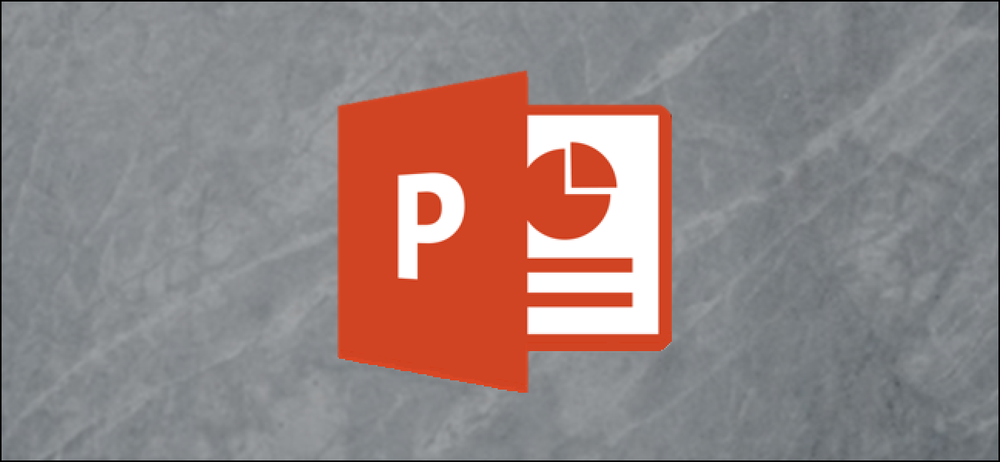Kako pauzirati pristup internetu na Google WiFi

Bilo da trebate svoju djecu da bi dobili domaću zadaću ili ako je to samo vrijeme večere, Google WiFi ima značajku koja vam omogućuje „pauziranje“ interneta na njihovim uređajima. Evo kako to postaviti.
Ova značajka ne pauzira pristup internetu za vašu Google WiFi mrežu, već samo određene uređaje koje navedete. Možete čak stvoriti grupe uređaja i sve ih istodobno zaustaviti jednim dodirom, kao i stvoriti automatska vremena nastavka.
Počnite otvaranjem aplikacije Google WiFi na telefonu i dodirnite karticu s ikonom zupčanika za postavke i još tri kruga.

Dodirnite "Obiteljski Wi-Fi".
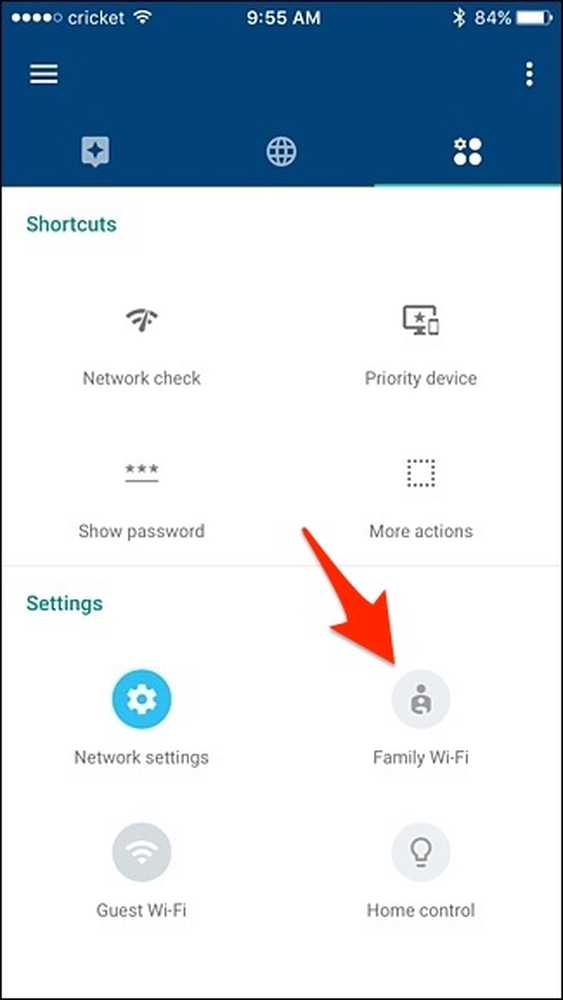
Dodirnite “Setup” na dnu sljedećeg zaslona.
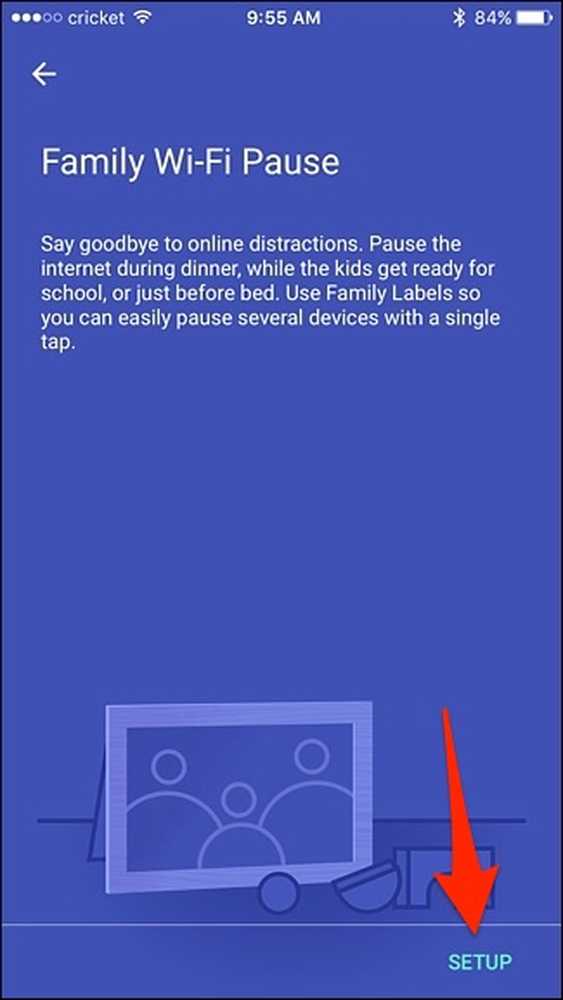
Odavde možete dodirnuti "Dalje" da biste stvorili grupu uređaja za pauziranje odjednom ili pritisnite "Preskoči" da biste preskočili postupak stvaranja grupe i zaustavili uređaje jedan po jedan.
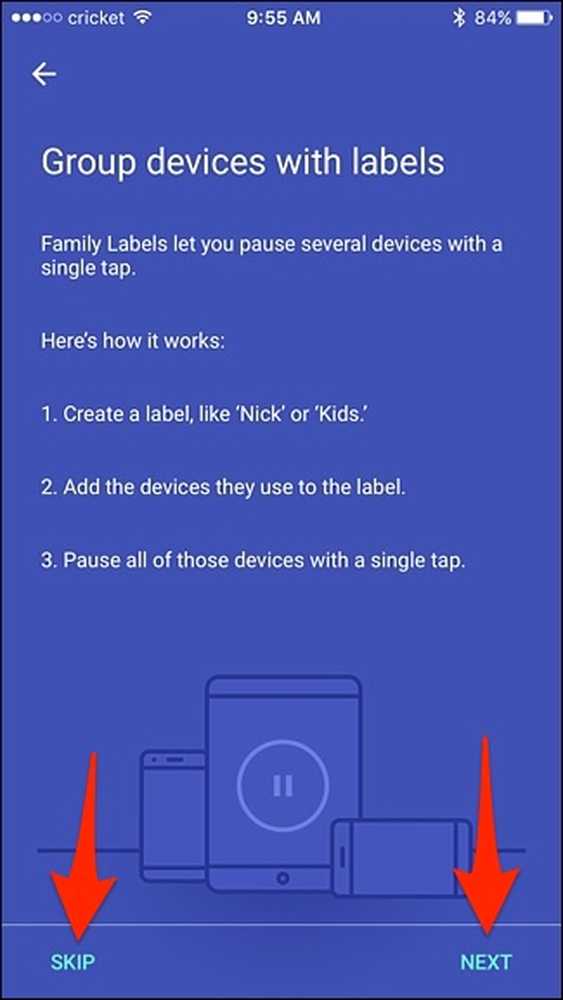
Pritiskom na "Skip" odvest će vas na zaslon s popisom svih uređaja na vašoj Google WiFi mreži. Dodirivanje malih ikona za pauzu s desne strane pauzira pristup internetu za određeni uređaj.
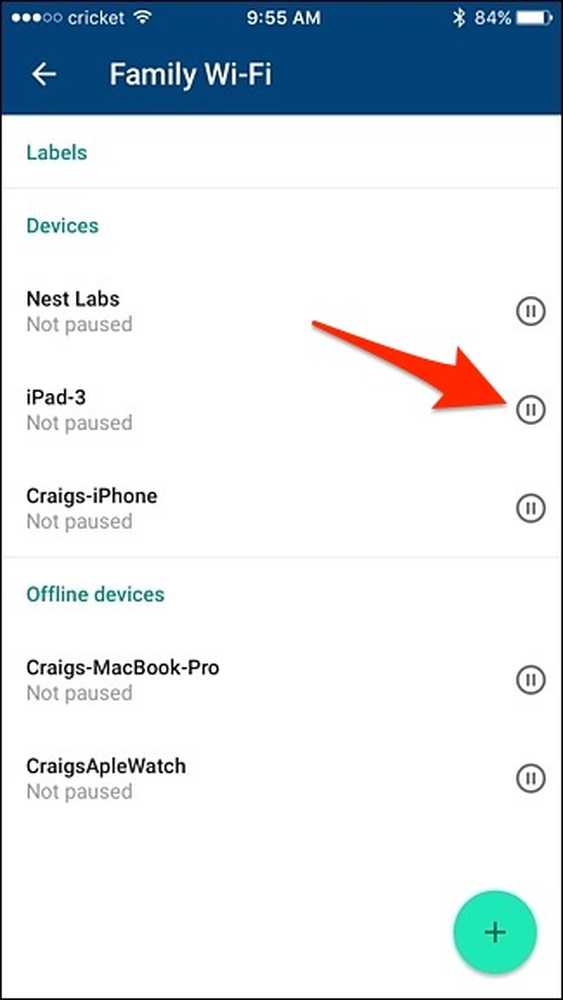
Ako želite stvoriti grupu uređaja, dodirnite gumb plus u donjem desnom kutu.
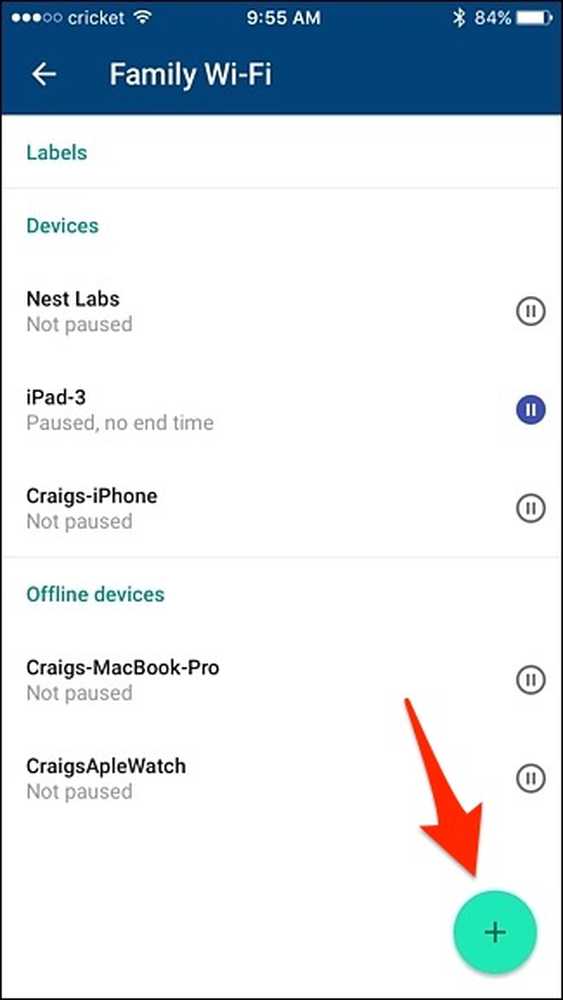
Dajte grupi ime i pritisnite "Next".
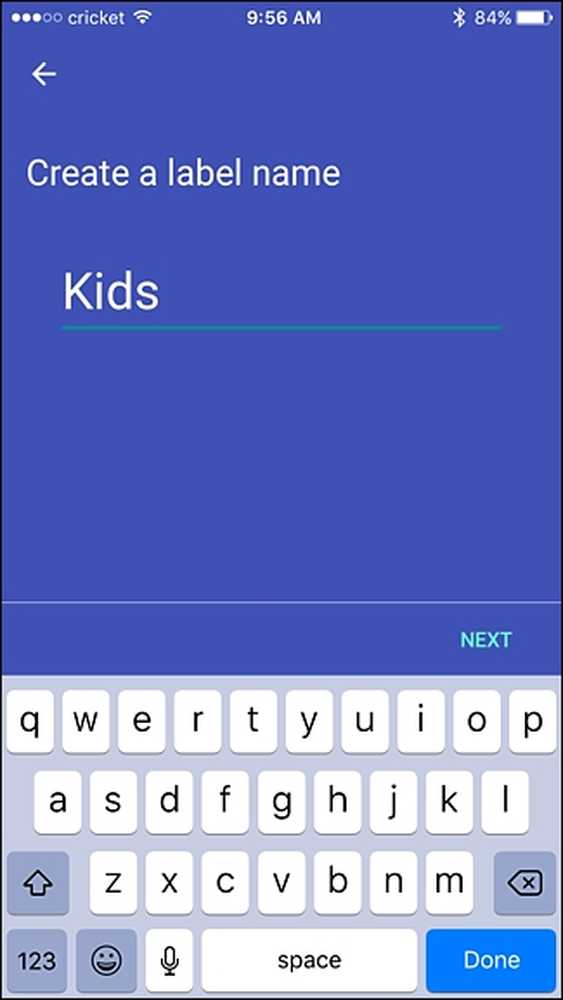
Odaberite uređaje koje želite dodati u grupu i kliknite "Dalje".
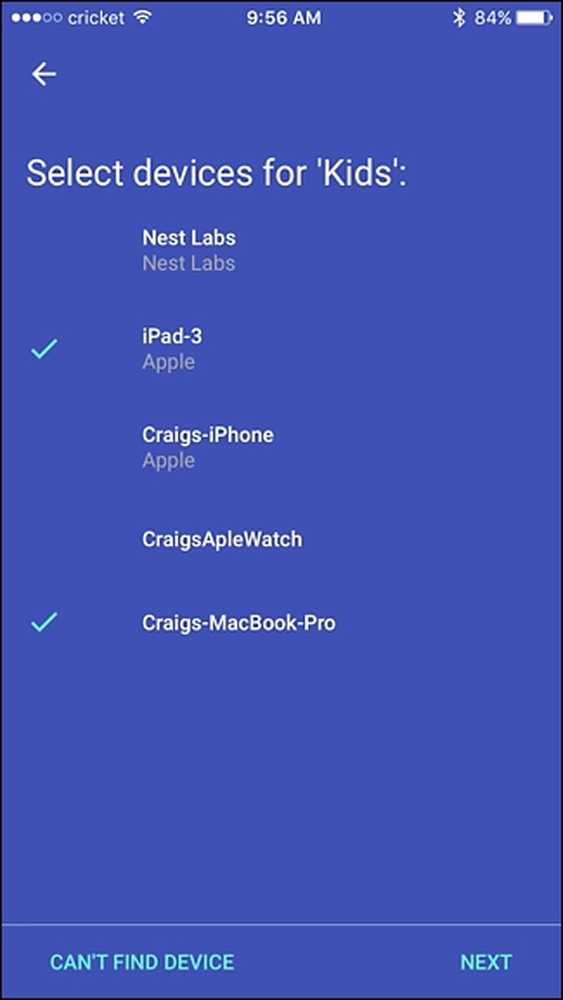
Nakon toga, grupa će biti dodana na vrh zaslona. Pritiskom na ikonu za malu pauzu zaustavit ćete sve uređaje uključene u ovu grupu. Možete i dodirnuti grupu da biste prikazali više informacija.
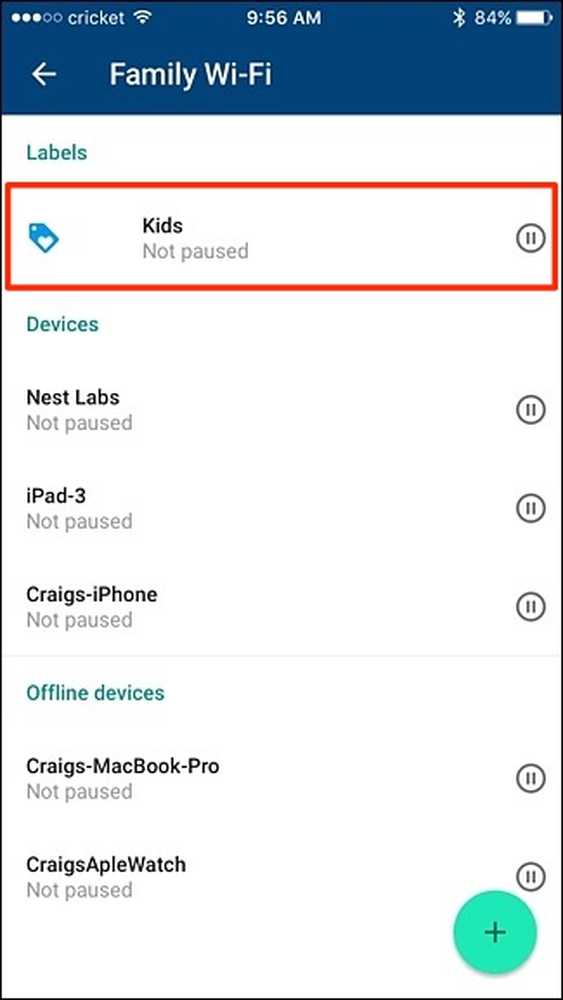
Na ovom zaslonu možete odabrati vrijeme završetka za automatsko ponovno pokretanje interneta nakon određenog vremena.
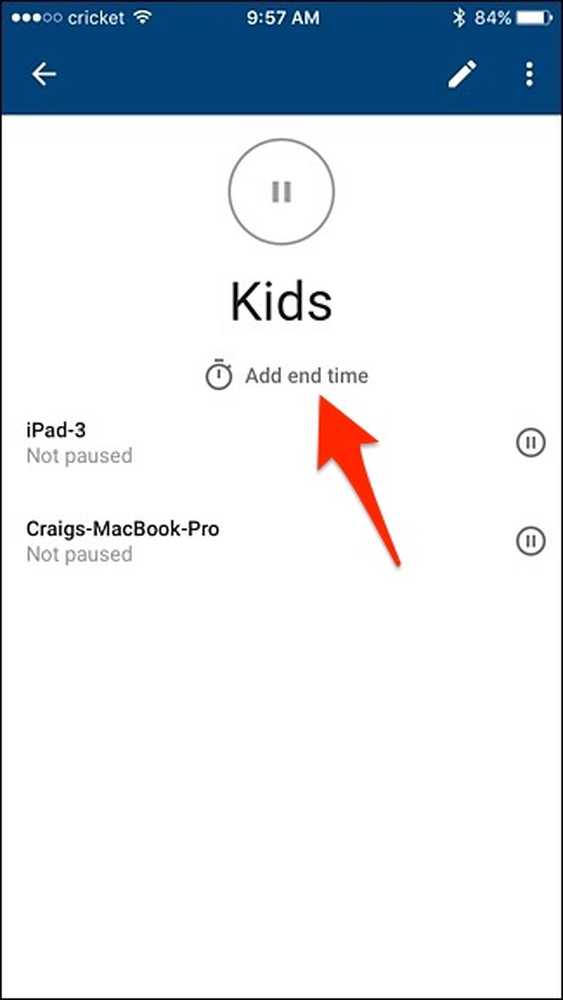
Možete birati između nekoliko zadanih vremena ili odabrati prilagođeno vrijeme završetka na dnu.
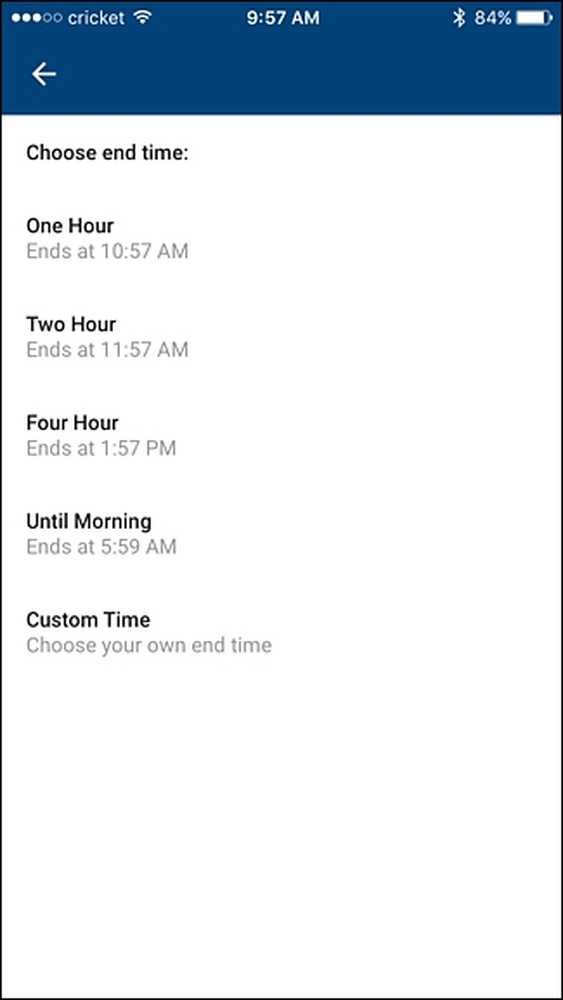
Kada je postavljeno, vrijeme završetka pojavit će se na informacijskom zaslonu grupe, ali možete bilo kada dodirnuti gumb pauze da biste ga poništili.
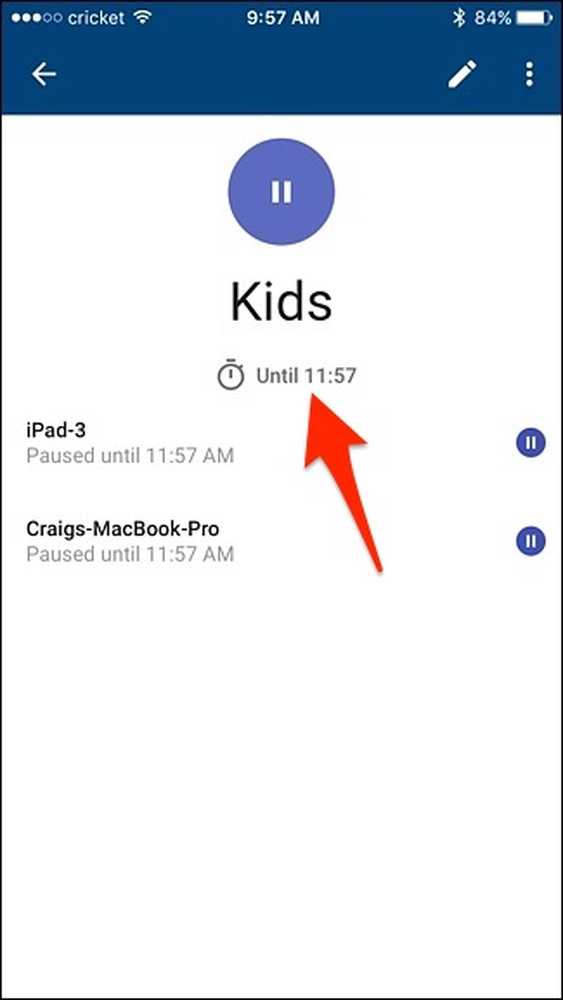
Ovo je jedna od značajki većine mrežnih Wi-Fi sustava, uključujući Eero, i vrlo je brzo i jednostavno postaviti. Odobreno, možete to učiniti na mnogim tradicionalnim usmjerivačima, ali to obično nije tako jasno kao što su Google WiFi i drugi mrežni sustavi.